cum se creează o diagramă de comparație în Excel
cum se creează o diagramă de comparație în Excel
Pasul 1 – Lansați Excel
pentru a crea o diagramă de comparație în Excel, lansați aplicația desktop MS Excel și selectați un registru de lucru gol.
Pasul 2 – Introduceți date
acum Introduceți datele în registrul de lucru. Există multe modalități de a face acest lucru: fie copiați & lipiți dintr-un alt fișier, fie puteți tasta manual totul. Pentru acest tutorial cum să -, vom insera date eșantion manual. După ce ați introdus datele, selectați-le.
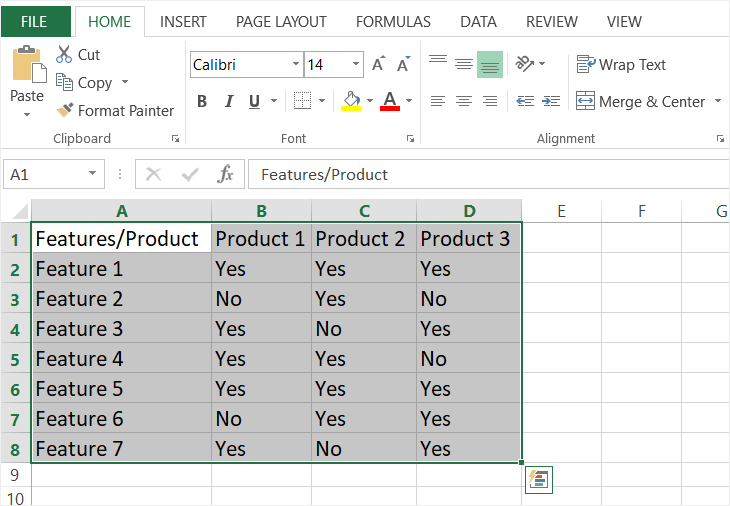
Pasul 3 – Insert comparație diagramă
Excel nu are un built-in comparație diagramă sau orice comparație diagramă șablon Excel. Deci, pentru a crea o diagramă de comparație în Excel, vom face clic pe pictograma Border din fila Acasă. Faceți clic pe săgeata derulantă și selectați toate marginile. După ce faceți clic pe toate frontierele, frontierele vor evidenția fiecare celulă. Un alt mod de a face acest lucru este făcând clic pe tabel în fila Inserare.
Pasul 4 – Personalizați
acum este pregătită o diagramă de comparație de bază în Excel. Puteți edita și personaliza după bunul plac. Excel are multe instrumente de formatare de utilizat. Puteți schimba fontul, adăuga imagini, adăuga filigran, schimba culorile și multe altele. Utilizați fila Inserare și fila Acasă pentru a explora toate opțiunile diferite. Pentru a adăuga mai multe detalii și definiții la graficul de comparație, editați bordura făcând clic pe Mai multe borduri sub borduri din fila Pornire.
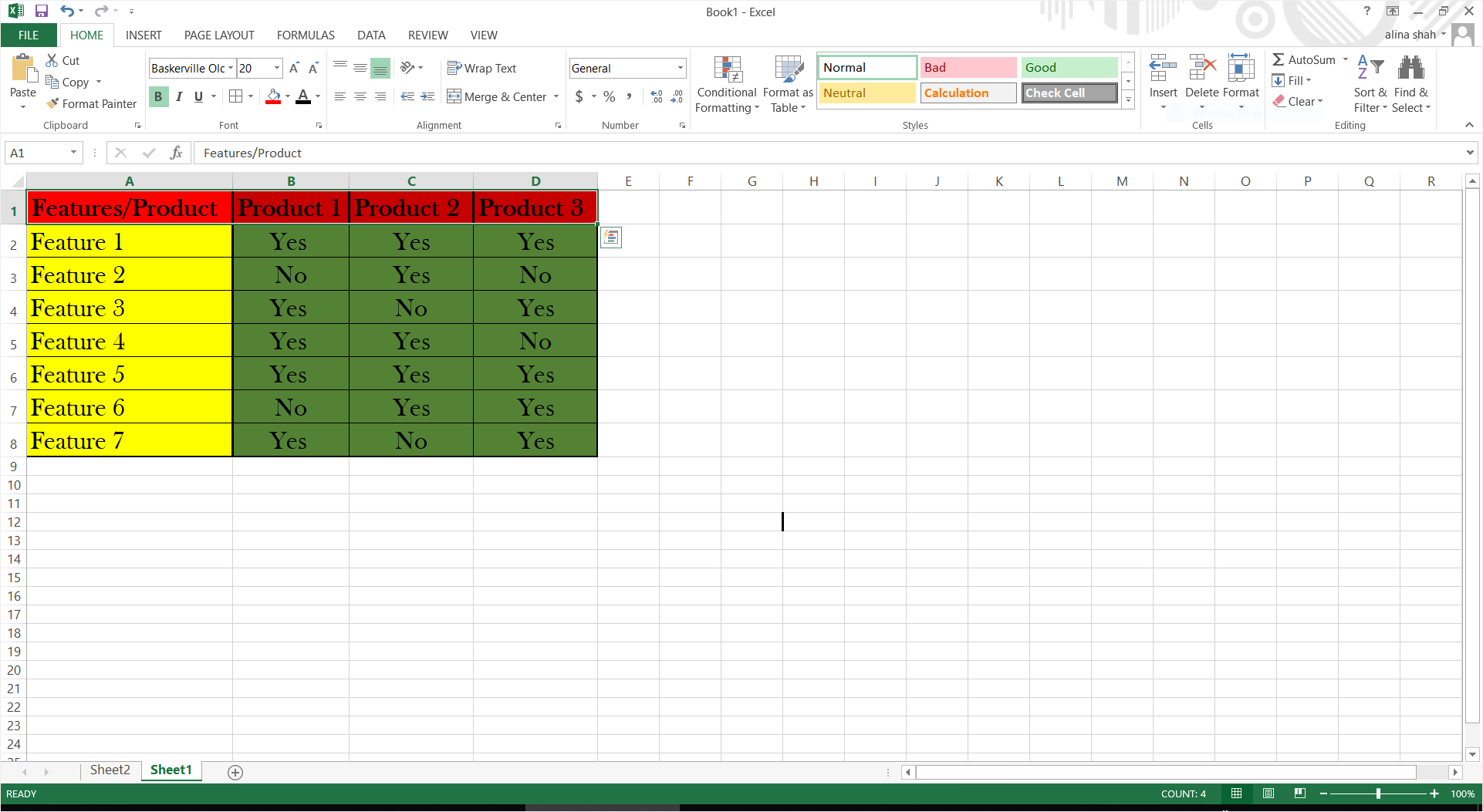
Pasul 5 – Salvați
când diagrama de comparație în Excel este completă, puteți salva documentul final. Accesați fișier și faceți clic pe Salvare. O fereastră pop-up va apărea pe ecran. Denumiți fișierul, răsfoiți locația fișierului și faceți clic pe Salvare pentru a salva fișierul.
cum se creează o diagramă de comparație în Edraw Max
fiind un instrument grafic multifuncțional pentru conținut vizual, Edraw Max Online are o gamă largă de șabloane pentru dvs. Așa cum am menționat mai devreme, nu există un șablon de diagramă de comparație Excel, dar Edraw poate fi utilizat pentru a crea mai mult de 20 de tipuri de conținut diagramatic. Pentru a crea o diagramă de comparație în Edraw, urmați tutorialul nostru despre cum să creați o diagramă de comparație folosind Edraw.
Step 1 – Accesați Edraw
deschideți Edraw Max online folosind acest link https://www.edrawmax.com/online/.
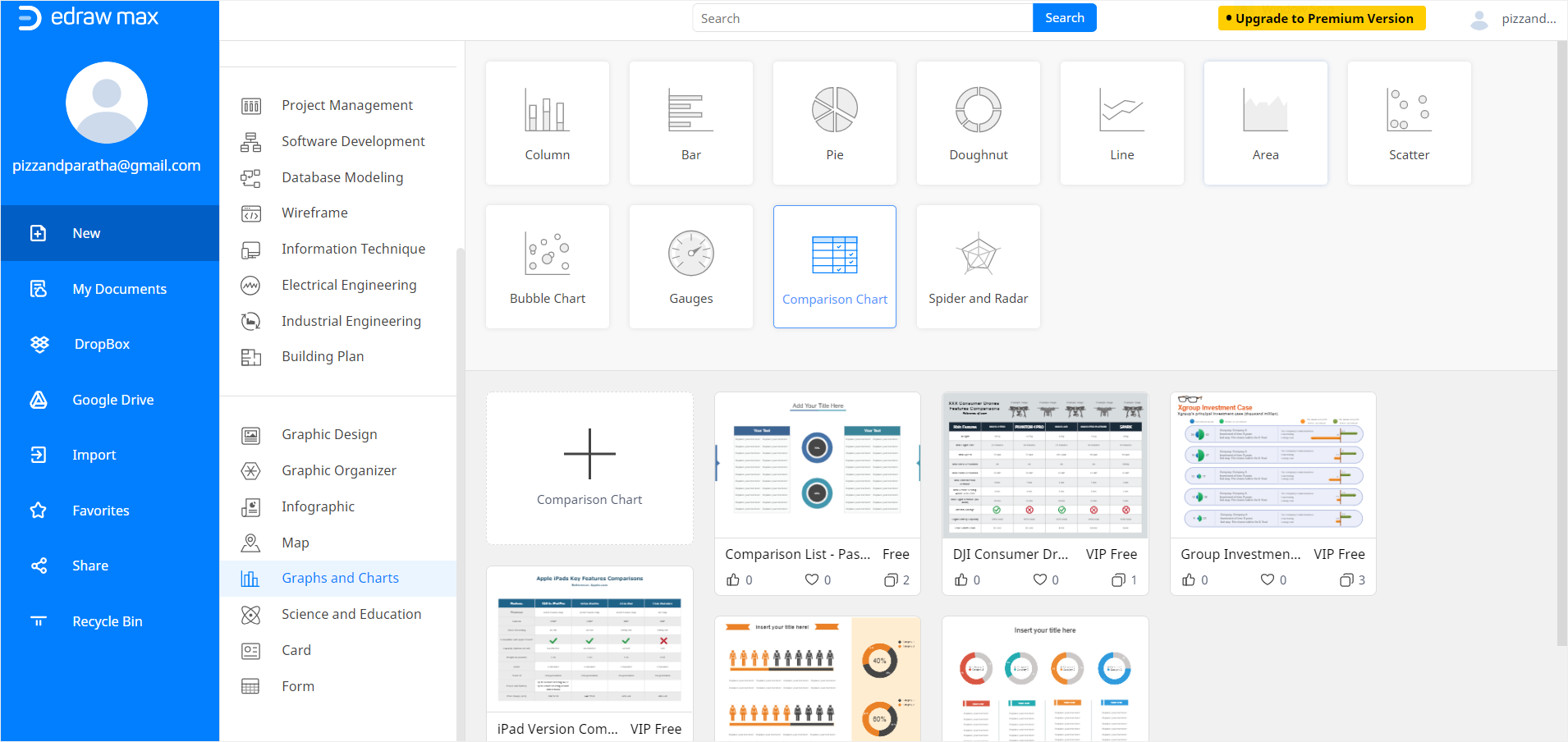
Pasul 2 – șablon de căutare
acum derulați în jos la grafice și diagrame în panoul de navigare dat în partea stângă a ecranului. După ce faceți clic pe grafice și diagrame, diferite tipuri de opțiuni grafice vor fi date împreună cu diverse șabloane. Acum selectați diagrama de comparație și căutați prin șabloane. Puteți utiliza un șablon gratuit de diagramă de comparație Edraw sau puteți crea o pagină goală pentru a crea una de la zero. Vom folosi un șablon gratuit pentru acest tutorial. După ce faceți clic pe un șablon, se va deschide o nouă filă Edraw.
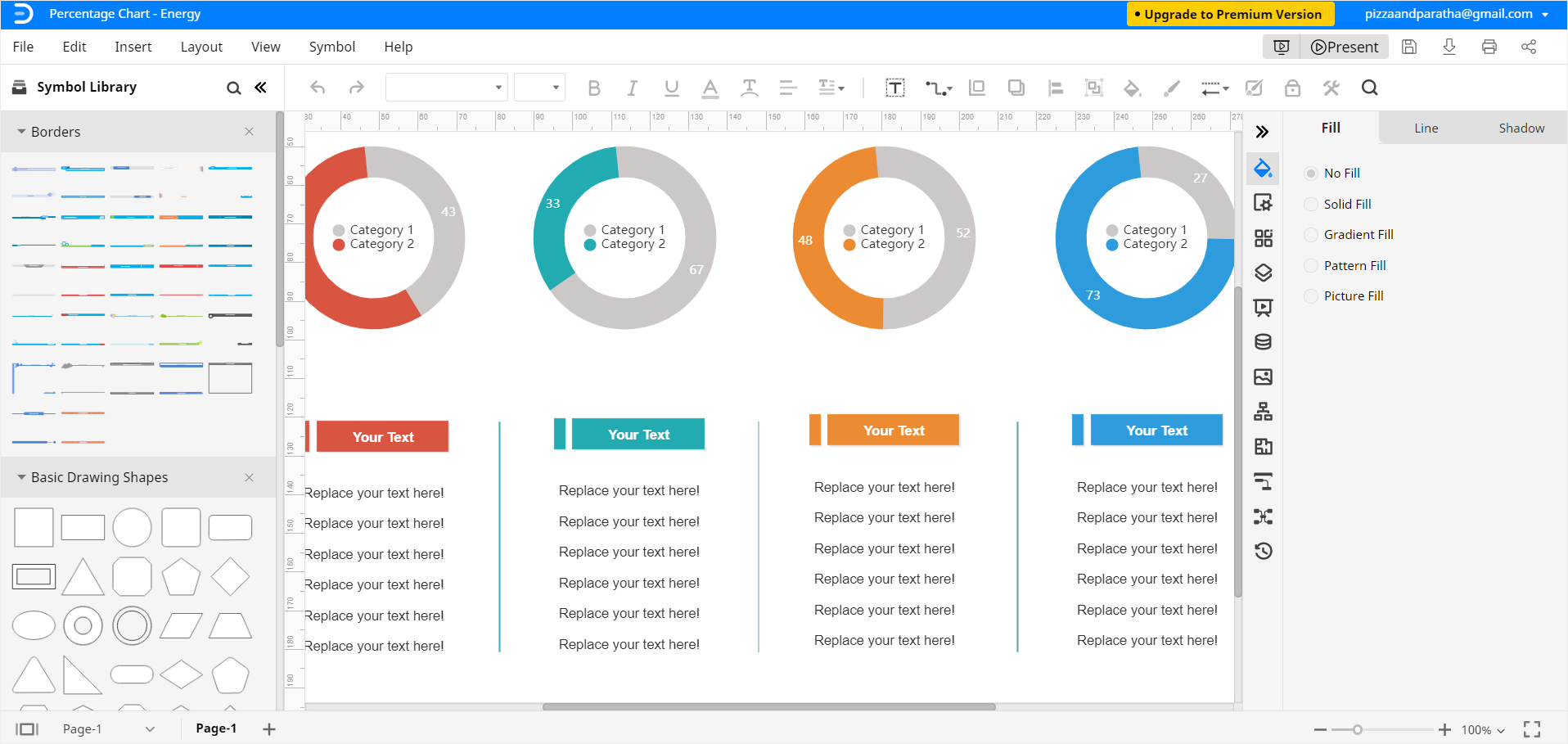
Pasul 3 – Adăugați date și personalizați
acum Puteți edita și personaliza graficul de comparație utilizând diferite instrumente de formatare din partea dreaptă a ecranului. Reglați dimensiunea, forma, culoarea, alinierea și alte detalii în funcție de preferințele dvs. Puteți introduce toate datele relevante în graficul de comparație prin simpla tastare.

Pasul 4 – Salvați
după ce ați finalizat comparația, puteți salva fișierul pentru o utilizare ulterioară sau modificări.
cum să salvați o diagramă Edraw ca fișier Excel
Edraw Max online vă permite să exportați și să partajați documente Edraw în formatul de fișier al MS Excel și al altor programe software. Pentru a salva un fișier Edraw ca document MS Excel, faceți clic pe fișier > Export și faceți clic pe Export în Excel (.XlX). În acest fel, puteți vizualiza și edita graficul de comparație în Excel și îl puteți partaja cu cei care utilizează software-ul corespunzător.
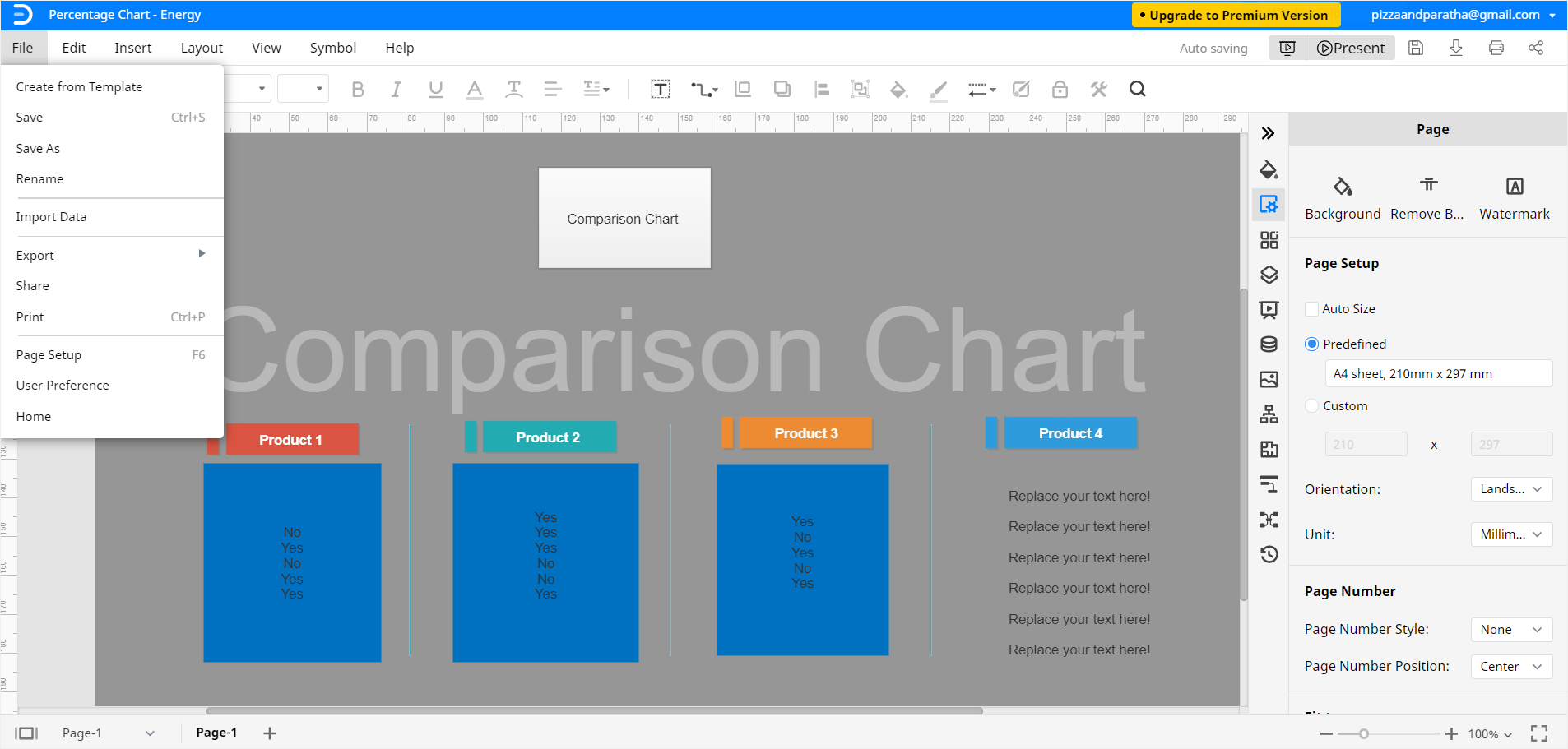
de asemenea, puteți salva documente Edraw în Google Drive și Dropbox pentru partajare online și protecție cloud. Faceți clic pe Fișier, apoi salvați ca. Selectați locația cloud dorită și faceți clic pe OK.
tutorialul nostru esențial despre cum să faceți o diagramă de comparație în Excel și Edraw Max online se termină aici.